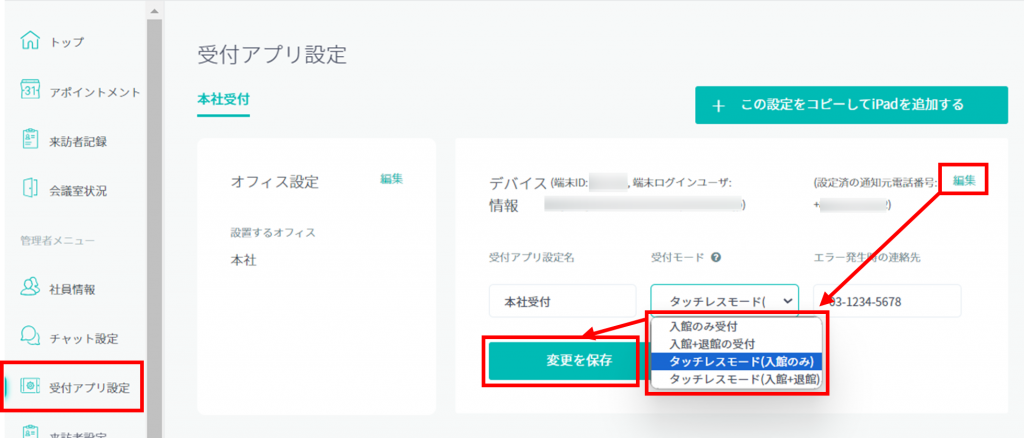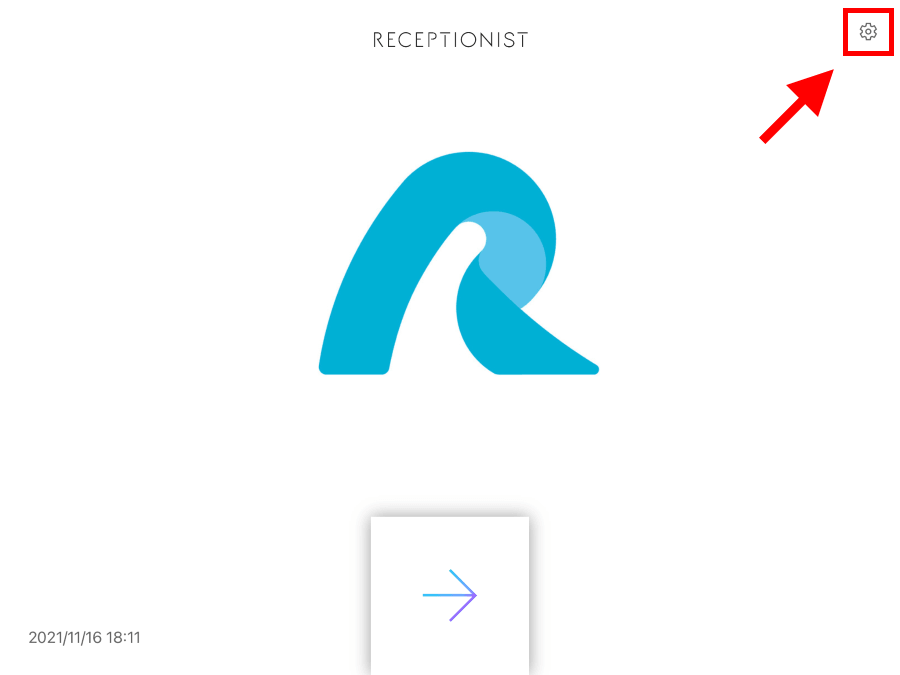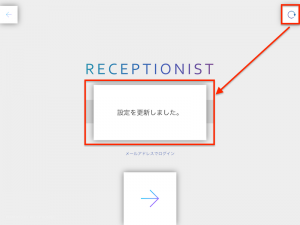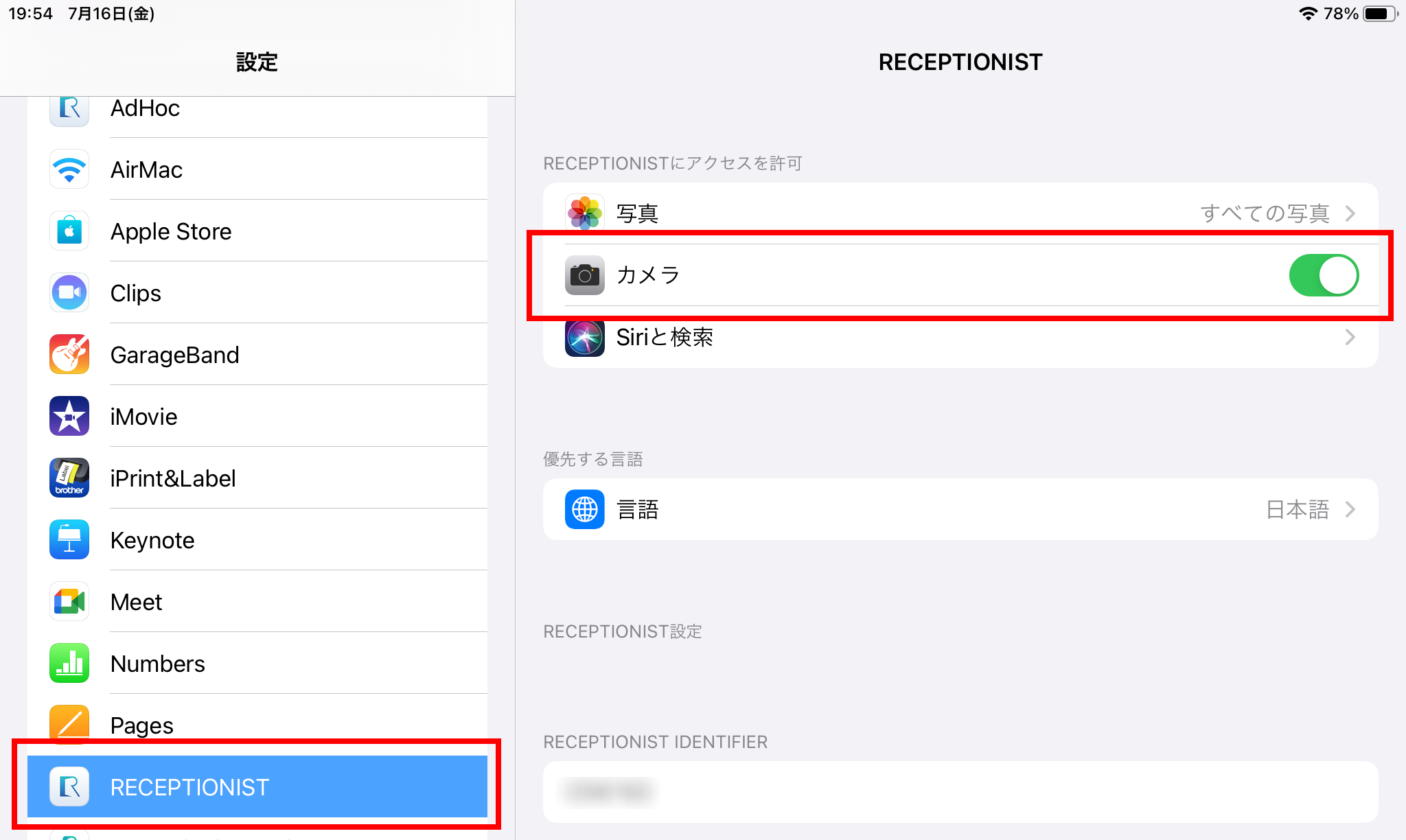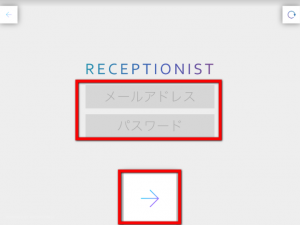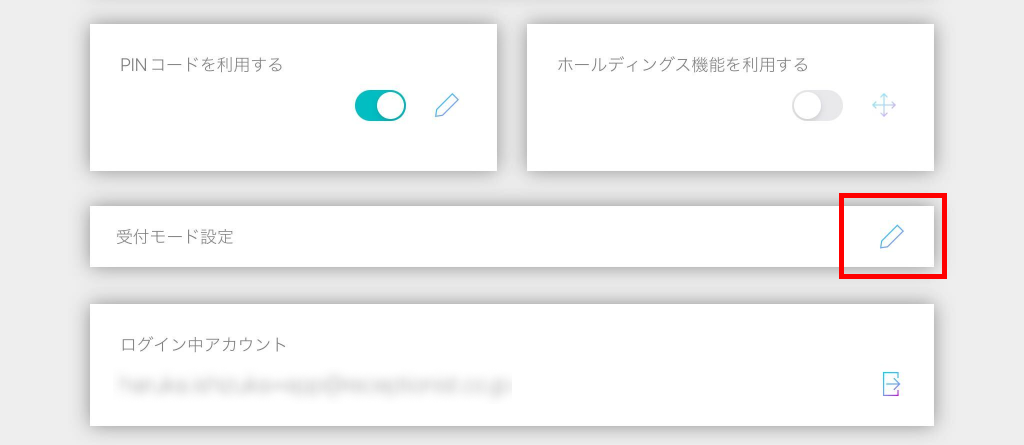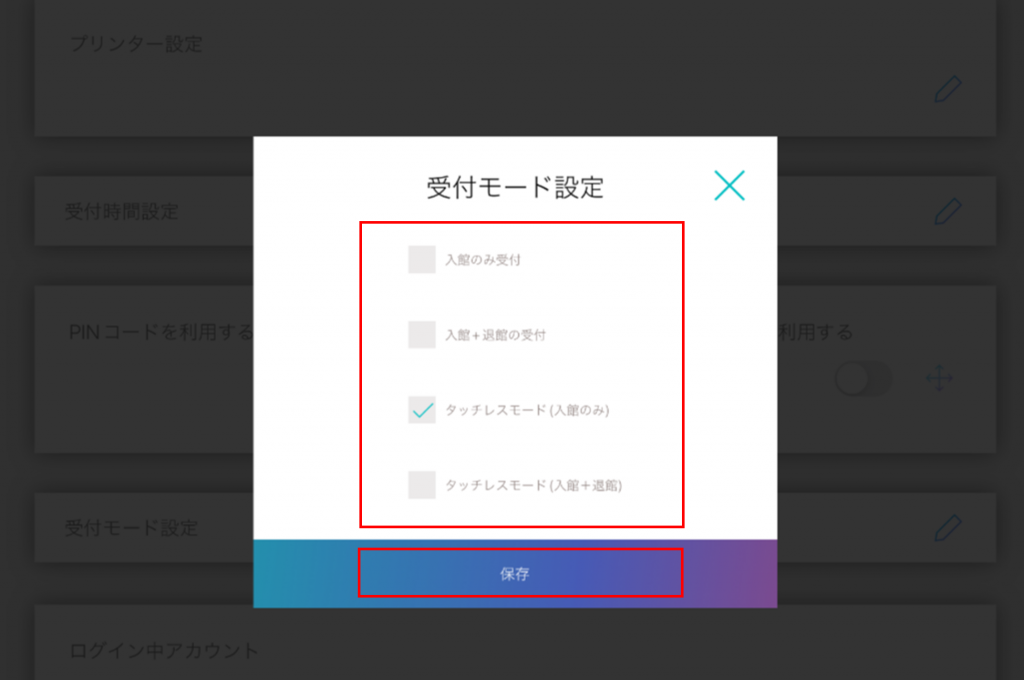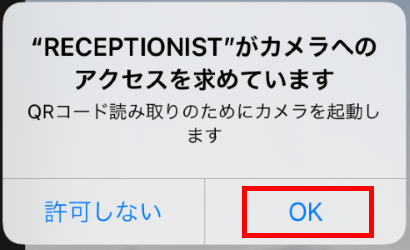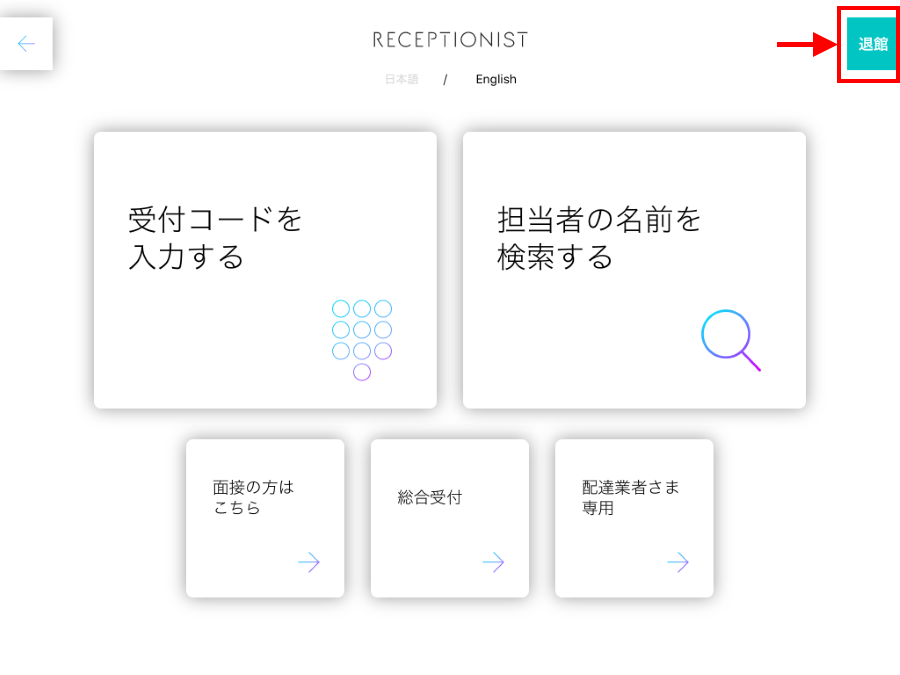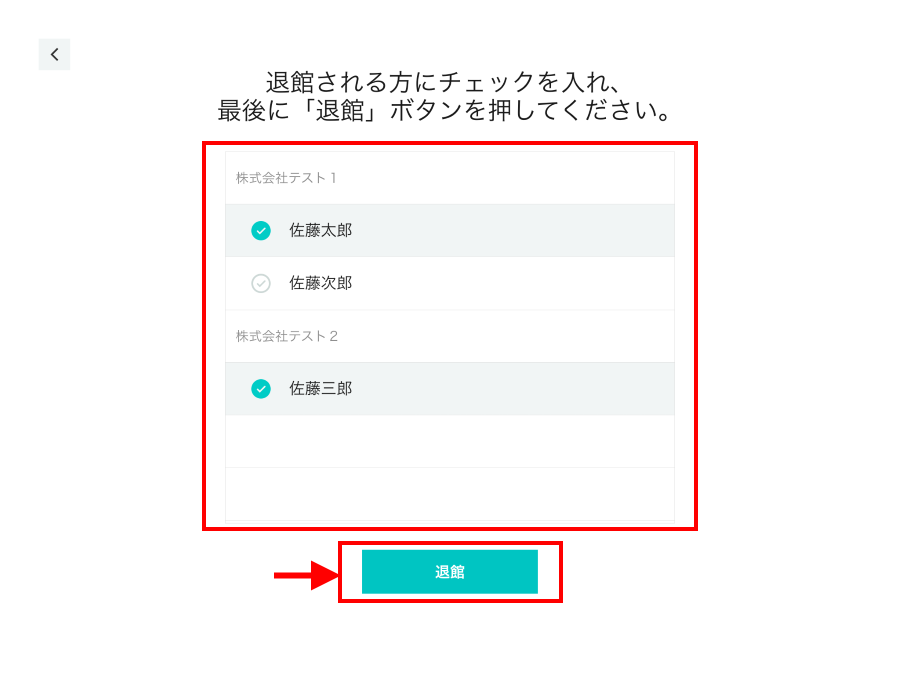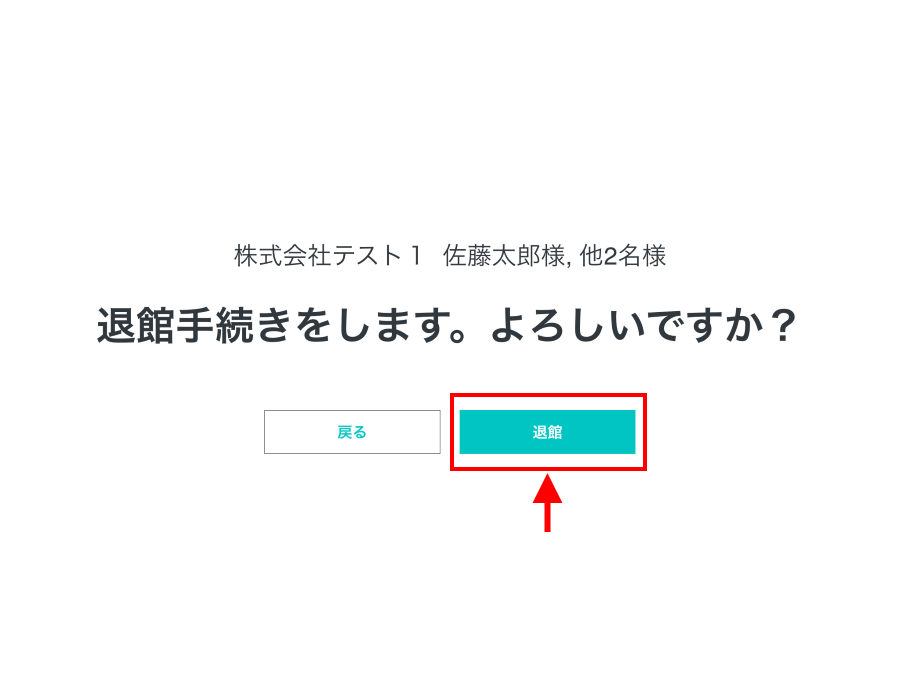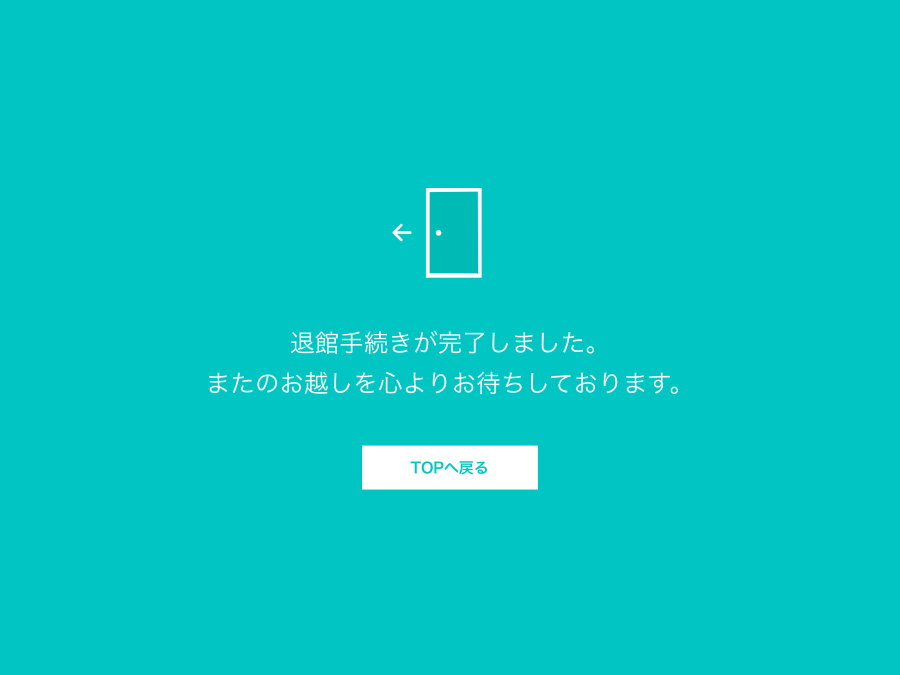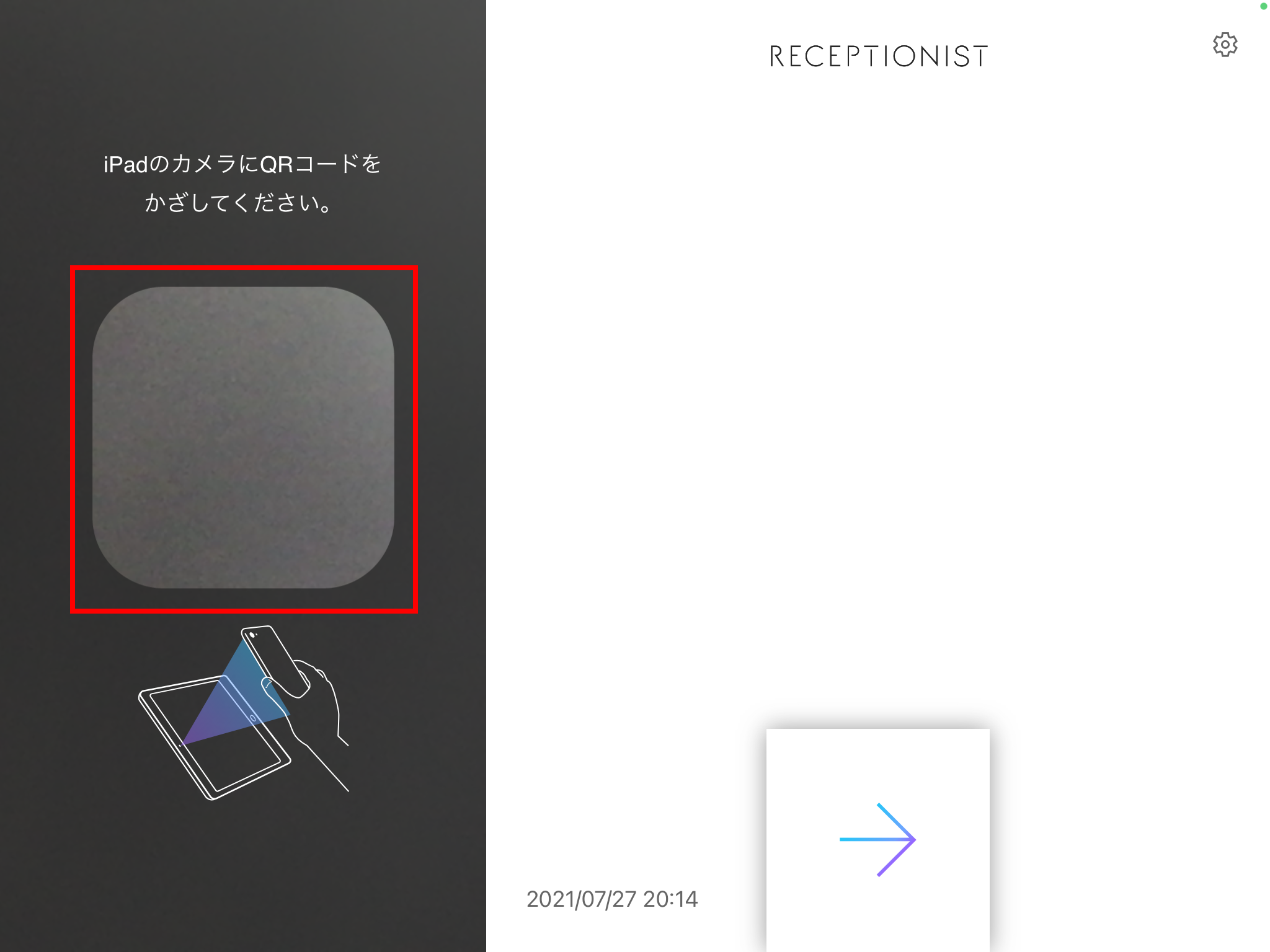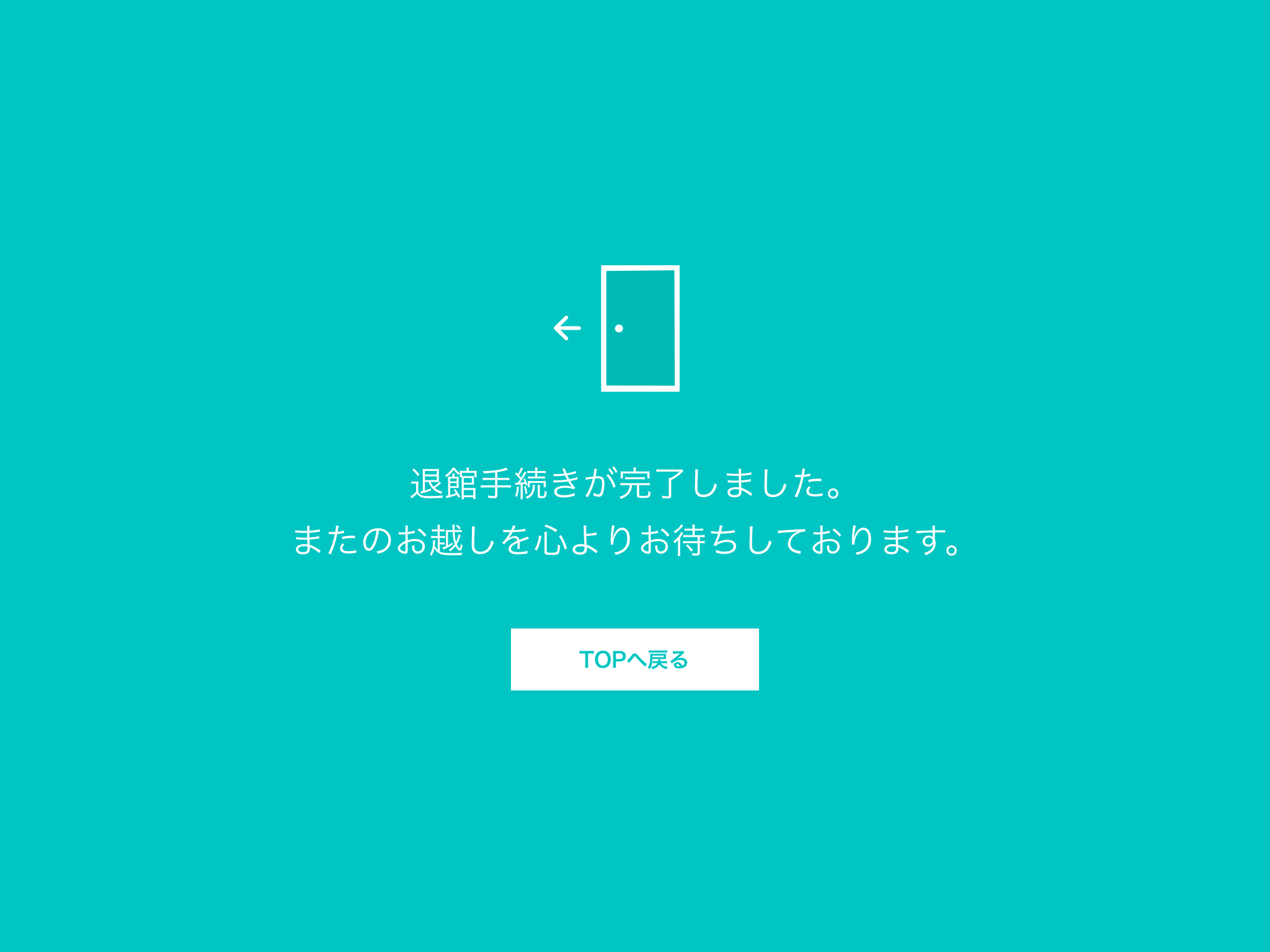この機能は、エンタープライズプラン以上でご利用いただけます。
入退館時間の記録について
受付システムで受付することで、入館時間を自動で取得します。
さらに、受付コード・QRコードでの受付後に、同じ受付コード・QRコードを用いて退館処理をすることにより、そのアポイントメントの来客に対し、実際の退館時間も記録できます。
担当者検索・カスタムボタンで退館時間を記録する方法はこちら。
退館機能は2パターン
退館機能を以下の2パターンから選択することが可能です。
1. 入館+退館の受付
1つのiPadで「受付機能」と「退館機能」の両方が利用できます。

2. タッチレスモード(入館+退館)
1つのiPadで「受付機能」と「退館機能」と「QRコードで受付・退館」が利用できます。

退館機能を有効にする方法
RECEPTIONISTのiPadアプリ1.4.10以上が必要です。
※タッチレスの場合はiPadアプリ1.6.2以上が必要です。
設定場所と注意点
WEB管理画面・iPadのアプリ設定画面のどちらからでも設定することが可能です。
複数台のiPadで運用されている場合、iPad毎に退館機能を有効にする必要があります。
WEB管理画面から退館機能を有効にする方法
1. WEB管理画面で受付モードを設定
WEB管理画面に管理者でログイン>「受付アプリ設定」>デバイス情報の「編集」>「受付モード」を選択>「変更を保存」をクリックします。
( 画像をクリックすると拡大表示します )
| 受付モード名 | 機能内容 |
| 入館のみ受付 | このiPadを「受付機能」のみで利用する場合に選択。 ※デフォルトはこちらの設定です。 |
| 入館+退館の受付 | このiPadを「受付機能」+「退館機能」で利用する場合に選択。 |
| タッチレスモード(入館のみ) | このiPadを「受付機能」+「QRコードで受付」で利用する場合に選択。 |
| タッチレスモード(入館+退館) | このiPadを「受付機能」+「退館機能」+「QRコードで受付・退館」で利用する場合に選択。 |
2. iPadアプリの設定を開く
3. 設定を反映
「タッチレスモード(入館)」または「タッチレスモード(入館+退館)」で設定の場合、
RECEPTIONISTアプリのカメラへのアクセスを許可する必要があります。
iPadホーム画面 > [設定]アプリ(歯車アイコン) > 「RECEPTIONIST」 > 「カメラ」を ON にしてください。
( 画像をクリックすると拡大表示します )
お疲れ様でした!これで設定は完了です。
iPadの待受画面に戻って、選択したモードになっていることを確認してください。
iPadアプリから退館機能を有効にする方法
1. 歯車アイコンをタップ
2. 管理者でログイン
PINコードを設定している場合は、PINコードでもログイン可能です。
3. 受付モードを選択
SETTING画面の下部の「受付モード設定」の鉛筆マークをタップします。
( 画像をクリックすると拡大表示します )
4. モードを選んで保存
受付モード設定でモードを選択し、「保存」をタップしてください。
( 画像をクリックすると拡大表示します )
| 受付モード名 | 機能内容 |
| 入館のみ受付 | このiPadを「受付機能」のみで利用する場合に選択。 ※デフォルトはこちらの設定です。 |
| 入館+退館の受付 | このiPadで「受付機能」+「退館機能」を利用する場合に選択。 |
| タッチレスモード(入館のみ) | このiPadを「受付機能」+「QRコードで受付」で利用する場合に選択。 |
| タッチレスモード(入館+退館) | このiPadを「受付機能」+「退館機能」+「QRコードで受付・退館」で利用する場合に選択。 |
「タッチレスモード(入館)」または「タッチレスモード(入館+退館)」で設定の場合、
カメラアクセスの許可が必要です。
5. カメラアクセスを許可
お疲れ様でした! これで設定は完了です。
iPadの待受画面に戻って、選択したモードになっていることを確認してください。
タッチレスモード(入館+退館)の入館・退館の判定方法
判定の仕組み
QRコードで入館・退館を行う場合は、タッチレス(iPadにQRコードをかざす)が何回目かによって、入館なのか退館なのかを判定します。
通常アポの場合
- タッチレス1回目:入館
- タッチレス2回目以降:退館(QRコードをかざす度にその時間で退館時間が上書きされます)
期間アポの場合
- タッチレス1回目:入館
- タッチレス2回目:退館
- タッチレス3回目:入館
- タッチレス4回目:退館
- …(この繰り返し)
期間アポの場合、入館してから24時間経過すると退館処理が無効になります。
そのため、入館してから24時間経過後にタッチレスした場合は「入館」として扱われます。
ホールディングス機能をご利用の場合の退館機能モードについて
ホールディングス機能をご利用中で、退館機能をご利用になる場合には以下の通り注意点がございます。
「入館+退館の受付」で使う場合
退館機能を利用したい企業アカウントで、iPadの設定画面にログインしていただき、受付モードを「入館+退館の受付」に設定してください。
設定を行っている企業アカウントのみ、退館できます。
( 画像をクリックすると拡大表示します )
タッチレスモード(入館+退館)で使う場合
親会社・子会社の全てのアカウントで、iPadの設定画面にログインしていただき、受付モードを「タッチレスモード(入館+退館)」に設定してください。
親会社のアカウントがタッチレスモードになっていない場合、iPadがQRコード読み取り画面に切り替わりません。
タッチレスモードが有効になっていない企業アカウントでは、アポイントメントを登録してもQRコードは発行されません。
( 画像をクリックすると拡大表示します )
退館機能を利用した入退館の流れ
退館機能を有効にした場合の、受付(入館・退館)の流れは以下の通りです。
1.担当者が受付コード・QRコードを発行
エンタープライズプランの退館機能は、事前にアポイントメント登録して発行された受付コード・QRコードを用いて受付した場合にのみ利用できます。
そのため、まずは事前にアポイントメント登録を行い、受付コードを発行しましょう。
2.お客様が受付コード・QRコードで受付(入館処理)
事前にアポイントメント登録して発行された受付コード・QRコードを用いて、お客様が受付を行います。
受付コード・QRコードで受付を行うと、アポイントメント一覧の該当アポの左側マークが青色に変わり、お客様が入館したことが分かります(通常アポの場合のみ)。
( 画像をクリックすると拡大表示します )
入館証に退館用コード・QRコードを印字してさらに便利にご利用できます(プレミアムプランでご利用いただけます)
入館証シール印刷を設定されている場合には、プリンター印刷される入館証に退館用コード・QRコードを印字することも可能です。
お客様にお渡しした入館証に印字されているコードを使って退館処理ができますので、入館時に利用した受付コード・QRコードを探す手間が省け、スムーズに退館ができます。
3.入館証に退館用コード・QRコードを印刷する場合
入館証に退館用コード・QRコードを印刷するためには、専用のレイアウトを指定する必要があります。
- 退館用QRコードを印刷したい場合:「レイアウト4」
- 退館用コードを印刷したい場合:「レイアウト5」
入館証のシールレイアウト変更については、
入館証シール印刷:ラベルシールのレイアウト選択をご覧ください。
3.お客様が入館した受付コード・QRコードで退館処理
お客様が退館する際に、入館時に利用した受付コード・QRコードを使って退館処理を行っていただきます。
受付コードで退館処理
該当アポの来訪者が1名の場合には、この画面は表示されません。
退館される方にチェックを付けて「退館」をタップします。
複数のお客様のうち一部のお客様だけ退館した後、同一アポ内の受付コードで再度退館手続きされた場合は、残っているお客様だけが表示されます。
しばらくすると待ち受け画面に戻ります。
QRコードで退館処理(タッチレスモード)
複数名まとめて退館処理はできません。一人ひとりQRコードをかざしてください。
入館証に印刷されている退館用QRコードでも可能です。
しばらくすると待ち受け画面に戻ります。
4.アポイントイントの担当者宛てにメール通知
退館処理が完了しますと、アポイントメントの担当者宛てに退館されたことがメール通知されます。
件名:[貴社名]お客様が退館しました

退館処理後の来訪者記録とアポイントメント一覧
来訪者記録
退館処理後、来訪者記録画面で該当する記録の左側マークが灰色に変わり、お客様が退館処理を行った時間が退館時間に記録されます。

アポイントメント一覧
退館処理後、該当アポイントメントで来訪者登録されているお客様が全員退館されると、アポイントメント一覧の該当アポの左側マークも灰色に変わり、来訪者が全員退館していることが分ります(通常アポの場合のみ)

お疲れ様でした! これで操作の流れの説明も終了です。
受付コードを利用する場合は、退館処理で入館時間・退館時間ともに正確な時間で記録できるようになります。
ぜひご利用くださいませ。